در حال حاضر قدرتمندترین آیفونهای بازار از هر لحاظ، آیفونهای 11 هستند که ترفندهای بسیار جالبی را به کاربر ارائه میدهند؛ به ویژه اگر کاربر این آیفونها را به آخرین نسخه از سیستمعامل iOS یعنی iOS 13 آپدیت کند. اگر شما هم به تازگی آیفون 11 خریدهاید و دوست دارید با قابلیتهای ویژهای که این گوشی قدرتمند در اختیار شما قرار میدهد آشنا شوید، ادامه این مطلب را از دست ندهید تا شما را با 5 تا از کاربردیترین ترفندهای آیفون 11 آشنا کنیم.
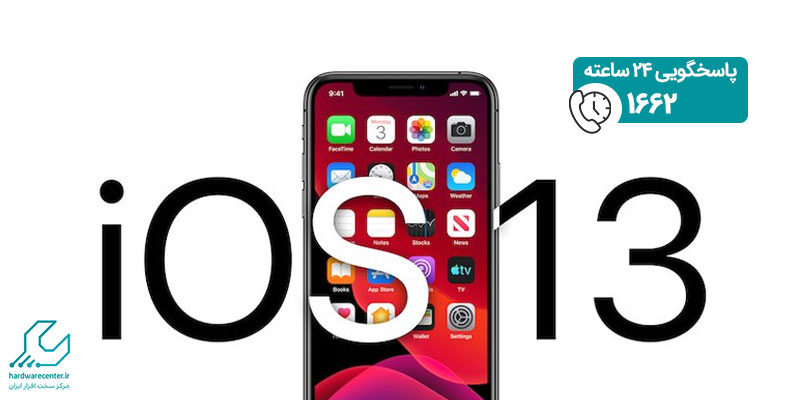
ترفندهای آیفون 11
1. قرار گرفتن خودکار گوشی بر روی حالت Dark Mode
یکی از بهترین ترفندهای آیفون 11 که هم موجب کاهش مصرف شارژ باتری و هم موجب حفظ سلامت چشم میشود، قرار گرفتن خودکار این گوشی بر روی حالت Dark Mode است. گوشیهای اندرویدی هم چنین قابلیتی دارند اما تفاوت این قابلیت در گوشیهای اندرویدی با گوشی آیفون 11 این است؛ که گوشیهای اندرویدی به صورت خودکار بر روی حالت Dark Mode قرار نمیگیرند و باید به صورت دستی آنها را بر روی این حالت قرار دهید؛ درصورتی که شما میتوانید گزینهای را در آیفون 11 فعال کنید تا این گوشی به صورت خودکار بر روی حالت Dark Mode قرار بگیرد؛ به گونهای که در طول روز قابلیت Dark Mode را به صورت خودکار غیرفعال کرده و در طول شب این قابلیت را به صورت خودکار فعال میکند.
برای قرار دادن آیفون 11 بر روی حالت Dark Mode، میتوانید وارد تنظیمات این گوشی شده و به بخش Display & Brightness بروید و گزینه Dark Mode را در حالت خودکار قرار دهید.
این مقاله کاربردی را از دست ندهید: مشکل آپدیت نشدن برنامه های آیفون
2. اسکرین شات تمام صفحه
یکی دیگر از کاربردیترین ترفندهای آیفون 11، اسکرین شات تمام صفحه است؛ در حالیکه در گوشیهای اندرویدی یا نسخههای پایینتر از iOS 13، مجبوریم برای اسکرین شات از یک صفحه وب در مرورگر، دائم صفحه را اسکرول کنیم و هر بار که صفحه را اسکرول میکنیم یک اسکرین شات بگیریم؛ درنتیجه از یک صفحه وب در مرورگر باید چندین بار اسکرین شات بگیریم تا محتوای کل آن صفحه وب را داشته باشیم و نمیتوانیم از یک صفحه کامل یک اسکرین شات تمام صفحه بگیریم. خوشبختانه این مشکل در آیفون 11 برطرف شده است؛ منتهی امکان اسکرین شات تمام صفحه تنها در مرورگر Safari امکانپذیر است.
برای استفاده از این قابلیت ابتدا باید به صفحه موردنظر مراجعه کرده و کلیدهای Power و افزایش صدا را به صورت همزمان فشار دهید. سپس صفحه نمایش یک چشمک سریع میزند که در این حالت باید خیلی سریع بر روی پیشنمایش تصویر ثبت شده که در زیر نمایشگر است یک ضربه بزنید. با این کار وارد یک ویرایشگر پیشرفته میشوید و اسکرین شاتی که گرفتهاید را مشاهده خواهید که به دو گزینه Screen و Full Page مجهز است؛ درصورتی که گزینه Full Page را انتخاب کنید، میتوانید یک اسکرین شات تمام صفحه از صفحه وب موردنظر بگیرید که با فرمت PDF ذخیره میشود.
پیشنهاد سایت: کند شدن گوشی آیفون
3. کنترل کامل نشانگر متن
یکی از مشکلاتی که همه کاربران چه آنهایی که گوشی اندروید دارند و چه آنهایی که گوشی آیفون دارند با آن روبهرو هستند، غیرقابل کنترل بودن نشانگر متن است؛ به گونهای که وقتی متنی را در گوشی خود تایپ میکنیم و تصمیم داریم بخشی از آن را انتخاب کرده و تغییر دهیم، باید با هزار و یک مشکل این کار را انجام دهیم.
خوشبختانه این مشکل در آیفون 11 برطرف شده است؛ به گونهای که میتوانید به سادگی با انگشت خود نشانگر متن را بگیرید و تنها با یک حرکت آن را در هر جایی از متن که دوست دارید قرار دهید. برای فعال کردن نشانگر متن و در دست گرفتن کنترل آن در آیفون 11 باید در هنگام استفاده از صفحه کلید، هپتیک تاچ را در وضعیت فعال قرار دهید.
4. بستن خودکار تبها در مرورگر Safari
بستن خودکار تبها در مرورگر Safari، یکی دیگر از کاربردیترین ترفندهای آیفون 11 است؛ به گونهای که میتوانید تعیین کنید تبهای مرورگر Safari بعد از گذشت چه مدت زمانی به صورت خودکار بسته شوند؛ اینگونه شارژ باتری گوشی شما در پسزمینه مصرف نمیشود و با مشکل زود خالی شدن باتری موبایل خود مواجه نخواهید شد؛
برای انجام این کار در منوی تنظیمات گوشی در انتهای لیست گزینه مشخص شده با عنوان Safari را انتخاب کنید. سپس وارد بخش Close Tabs شده و تعیین کنید که تبهای مرورگر Safari بعد از گذشت چه مدتی به صورت خودکار بسته شوند.
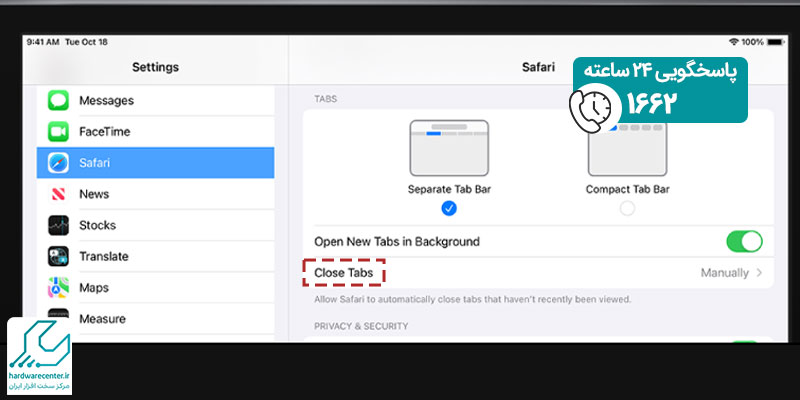
5. Silent شدن گوشی هنگام تماسهای دریافتی از شمارههای ناشناس
جالب است بدانید که آیفون 11 دارای قابلیت سایلنت شدن هنگام تماسهای دریافتی از شمارههای ناشناس است؛ به گونهای که میتوانید این گوشی را در حالتی قرار دهید که وقتی تماسی از شمارههای ناشناس داشتید، به صورت خودکار سایلنت شود؛ برای انجام این کار میتوانید وارد بخش تنظیمات آیفون 11 شده و گزینه Phones را انتخاب کنید و در انتها گزینه Silence Unknown Callers را انتخاب کنید.



